Slanje skeniranih podataka u obliku e-pošte s pisača
Skenirane podatke možete slati u obliku e-pošte s pisača.
Prije korištenja te funkcije provjerite sljedeće.
-
Vaš je pisač povezan s LAN-om.
Provjerite je li pisač ispravno povezan s LAN-om.
-
Postavljanje poslužitelja pošte dovršava se pomoću opcije Remote UI.
-
Postavke za slanje skeniranih podataka u obliku e-pošte postavljaju se pomoću opcije Remote UI.
Slijedeći postupak u nastavku pošaljite skenirane podatke u obliku e-pošte s pisača.
-
Odaberite
 Skeniranje (Scan) na zaslonu POČETNA.
Skeniranje (Scan) na zaslonu POČETNA.Prikazuje se zaslon za odabir na koji spremate/prosljeđujete podatke.
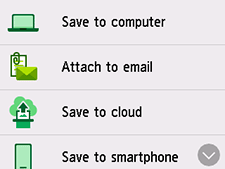
-
Odaberite gumb
 Priloži e-pošti (Attach to email).
Priloži e-pošti (Attach to email). -
Odaberite
 Slanje e-pošte izr. s uređ. (E-mail directly from device)
Slanje e-pošte izr. s uređ. (E-mail directly from device) -
Odaberite Odaberi primatelje (Select recipients).
-
Odredite primatelje.
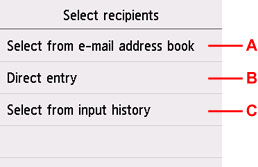
-
A: Odaberite primatelje iz adresara.
-
B: Unesite adresu e-pošte primatelja.
-
C: Odaberite primatelje iz povijesti unosa.
-
-
Izvršite postavke za slanje pošte.
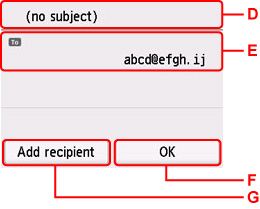
-
D: Unesite predmet.
-
E: Odaberite stavke u nastavku.
- Da biste promijenili polja Kopija ili Skriv. kopija u Za, odaberite primatelja i odaberite Promijeni u Za (Change to To).

H: Provjerite adresu Odabir opcije Uredi (Edit) omogućuje vam da promijenite adresu.
I: Odabir opcije Da (Yes) briše primatelja.
J: Odaberite za promjenu u Kopija.
K: Odaberite za promjenu u Skriv. kopija.
 Napomena
Napomena -
F: Dovršite unos podataka za primatelja.
-
G: Dodajte primatelja.
-
-
Odredite postavke prema potrebi.
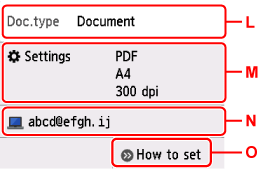
-
L: Odaberite vrstu dokumenta.
- Dokument (Document)
- Odaberite za skeniranje dokumenta.
- Fotografija (Photo)
- Odaberite za skeniranje fotografije.
-
M: Prikazuje zaslon Post. sken. (Scan settings).
Za više informacija o stavkama postavki:
-
N: Mijenja odredište e-pošte/zaslona.
-
O: Prikazuje kako umetnuti izvornik.
-
-
Pritisnite gumb Crna (Black) ili Boja (Color).
 Napomena
Napomena-
Ako izvornik nije ispravno umetnut, prikazuje se poruka na dodirnom zaslonu. Umetnite original na kopirno staklo u skladu s postavkama skeniranja.
-
Ako odaberete UKLJUČENO (ON) za Pretpregled (Preview) na zaslonu postavki skeniranja:
Zaslon pretpregleda prikazuje se prije slanja skeniranog izvornika u obliku e-pošte.
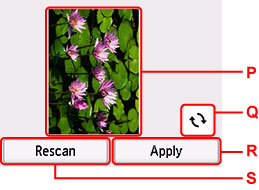
-
P: Prikazuje se zaslon pretpregleda skeniranih podataka.
-
Q: Odaberite za rotiranje zaslona pretpregleda.
Prikazuje se kad odaberete PDF ili Compact PDF za Format na zaslonu postavki skeniranja.
-
R: Odaberite za slanje skeniranog izvornika u obliku e-pošte.
-
S: Odaberite za ponovno skeniranje originala.
-
-
Ako ste original uložili na kopirno staklo:
-
Kada odaberete JPEG za Format na zaslonu postavki skeniranja:
Pisač započinje skeniranje, a skenirani podaci šalju se u obliku e-pošte.
-
Kad odaberete PDF ili Compact PDF za Format na zaslonu postavki skeniranja:
Prikazuje se zaslon potvrde koji vas pita želite li nastaviti sa skeniranjem nakon što je skeniranje dovršeno.
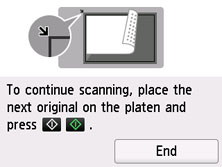
Ako nastavljate sa skeniranjem, učitajte izvornik na kopirno staklo i započnite skenirati.
Ako ne nastavite skenirati, odaberite Prekini (End). Skenirani podaci šalju se u obliku e-pošte kao jedna PDF datoteka.
-
Uklonite original s kopirnog stakla nakon što je skeniranje dovršeno.
-
Provjera zapisnika slanja
Odabirom opcije Provjeri zapisnik slanja (Check send log) u izborniku Slanje e-pošte izr. s uređ. (E-mail directly from device) prikazuju se stavke u nastavku.
-
Prikaži zapisnik slanja (Display send log)
Prikazuje zapisnika slanja pisača (do 100). Odaberite stavku za prikaz više informacija.
-
Ispis zapisnika slanja (Print send log)
Ispisuje zapisnik slanja pisača. Odaberite Da (Yes) za pokretanje ispisa.
